武汉秒开网络科技有限公司秒开IPTV系统安装指南
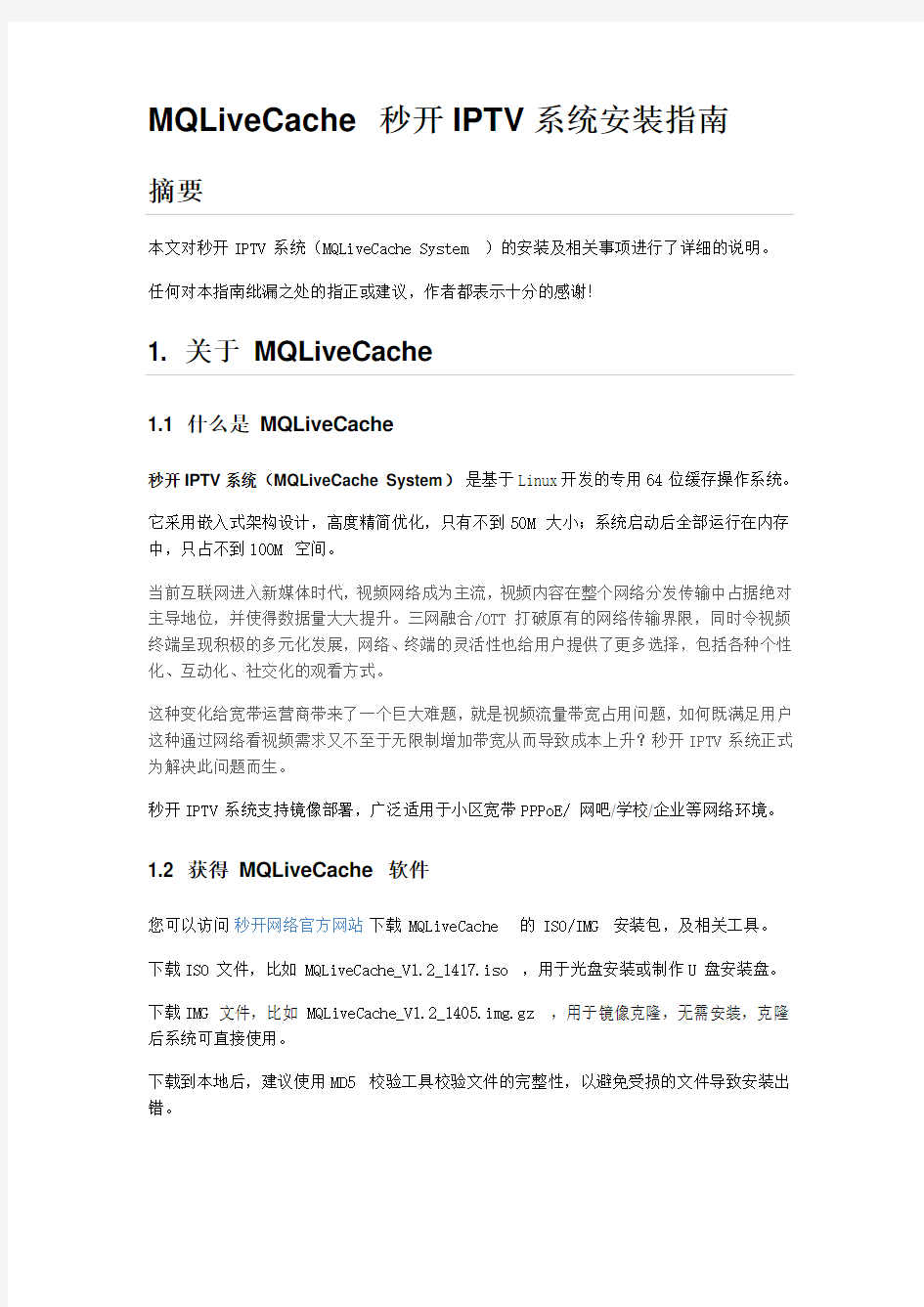
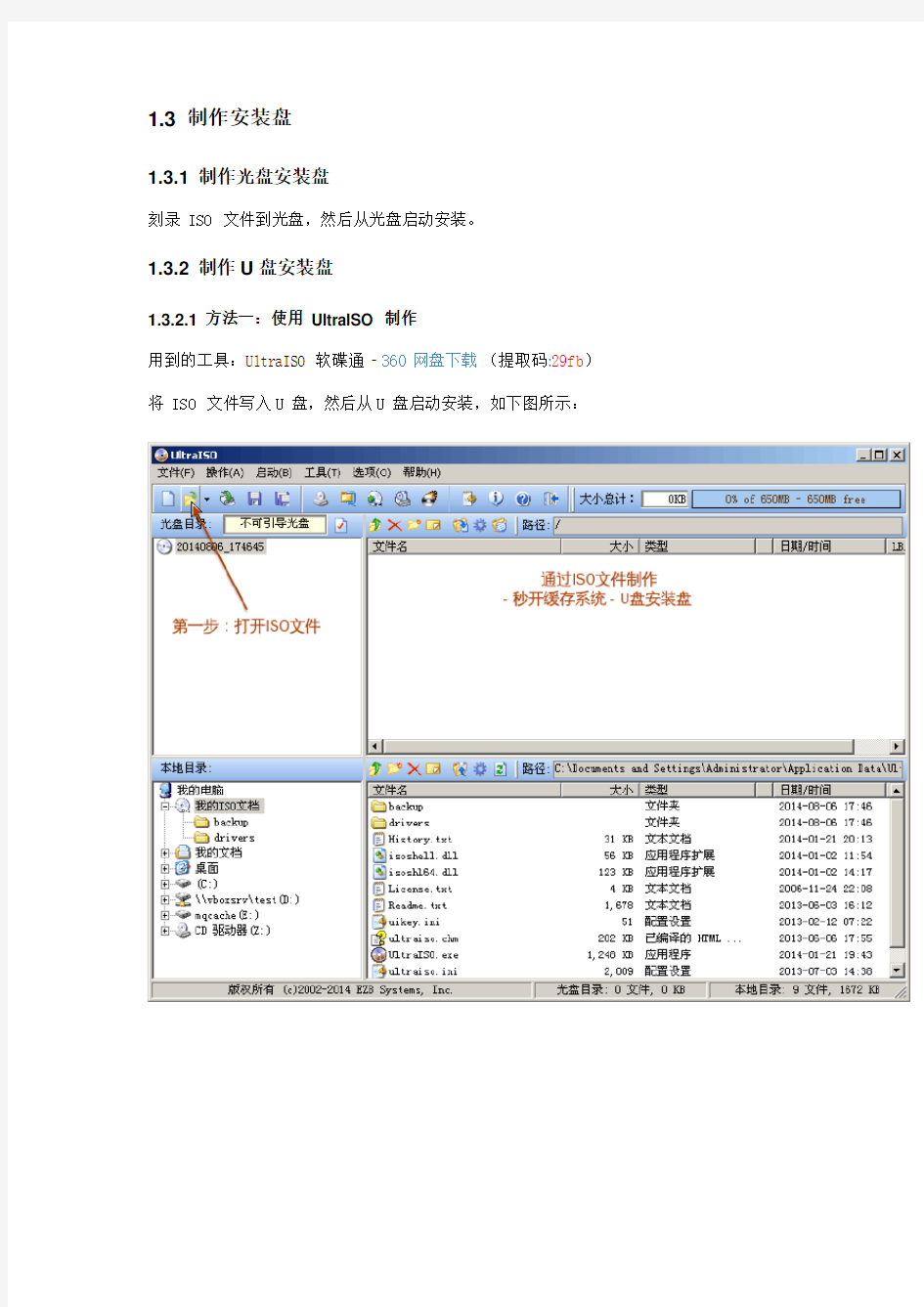
MQLiveCache 秒开IPTV系统安装指南
摘要
本文对秒开IPTV系统(MQLiveCache System)的安装及相关事项进行了详细的说明。
任何对本指南纰漏之处的指正或建议,作者都表示十分的感谢!
1. 关于MQLiveCache
1.1 什么是MQLiveCache
秒开IPTV系统(MQLiveCache System)是基于Linux开发的专用64位缓存操作系统。
它采用嵌入式架构设计,高度精简优化,只有不到50M大小;系统启动后全部运行在内存中,只占不到100M空间。
当前互联网进入新媒体时代,视频网络成为主流,视频内容在整个网络分发传输中占据绝对主导地位,并使得数据量大大提升。三网融合/OTT打破原有的网络传输界限,同时令视频终端呈现积极的多元化发展,网络、终端的灵活性也给用户提供了更多选择,包括各种个性化、互动化、社交化的观看方式。
这种变化给宽带运营商带来了一个巨大难题,就是视频流量带宽占用问题,如何既满足用户这种通过网络看视频需求又不至于无限制增加带宽从而导致成本上升?秒开IPTV系统正式为解决此问题而生。
秒开IPTV系统支持镜像部署,广泛适用于小区宽带PPPoE/网吧/学校/企业等网络环境。
1.2 获得MQLiveCache 软件
您可以访问秒开网络官方网站下载MQLiveCache 的ISO/IMG 安装包,及相关工具。
下载ISO文件,比如MQLiveCache_V1.2_1417.iso,用于光盘安装或制作U盘安装盘。
下载IMG文件,比如MQLiveCache_V1.2_1405.img.gz,用于镜像克隆,无需安装,克隆后系统可直接使用。
下载到本地后,建议使用MD5校验工具校验文件的完整性,以避免受损的文件导致安装出错。
1.3 制作安装盘
1.3.1 制作光盘安装盘
刻录ISO 文件到光盘,然后从光盘启动安装。
1.3.2 制作U盘安装盘
1.3.
2.1 方法一:使用UltraISO 制作
用到的工具:UltraISO 软碟通- 360网盘下载(提取码:29fb)将ISO 文件写入U盘,然后从U盘启动安装,如下图所示:
注意事项:
1.某些版本的UltraISO 制作后可能安装时提示找不到安装源。遇到这种情况,请打开U盘,将ISO文件中的整个boot目录拷贝至U盘的根目录下即可。
2.如果通过上述方式制作的U盘无法启动,请在管理工具-》磁盘管理,先删除U盘分区,并重新创建分区(可能U盘包含隐藏分区)并格式化,然后重新制作;
1.3.
2.2 方法二:使用老毛桃U盘工具制作
注:此方法仅适合0969及以后发布的版本
工具下载及详细步骤请点击:老毛桃U盘工具V2013超级装机版
制作完成后,在U盘根目录下创建名为LMT 的目录,并将ISO文件拷贝进去。
从U盘启动后,选择第10项:启动自定义ISO/IMG文件(LMT目录),回车
接着选择第02项:自动搜索并列出LMT目录下所有文件,回车,选择ISO,回车即可。
1.3.
2.3 方法三:使用大白菜U盘工具制作
注:此方法仅适合0969及以后发布的版本
工具下载及详细步骤请点击:大白菜U盘启动制作工具装机维护版V5.0
制作完成后,在U盘根目录下创建名为DBC 的目录,并将ISO文件拷贝进去。
从U盘启动后,选择第11项:启动自定义ISO/IMG文件,回车
接着选择第02项:启动自定义ISO/IMG文件(DBC目录),回车
接着选择第02项:自动搜索并列出DBC目录下所有文件,回车,选择ISO,回车即可。
1.4 IMG镜像克隆
用到的工具:Win32DiskImager - 华军软件园下载
将IMG压缩文件(.img.gz) 解压缩, 得到 .img 文件,然后通过Win32DiskImager 写入最终的硬盘。如下图所示:
写好的磁盘直接启动就是安装好的系统,同时也可以充当安装盘(系统启动时,选择启动菜单最下面一项)
2. 对硬件的要求
2.1 最低硬件需求
如果您安装在虚拟机上,需满足以下4个条件:
1.物理CPU是64位架构的,如Intel i5
2.宿主机运行的必须是64位操作系统,如64位win7
3.虚拟机软件(如VMWare、VirtualBox)也是for 64位平台
4.主板BIOS中已配置CPU启用虚拟化,虚拟机开启硬件虚拟化支持
虚拟机的操作系统类型请选择64位,如下:
?VMWare:其他Linux 2.6/3.x 内核64位
?VirtualBox:Linux 2.6 / 3.2 (64bit)
2.2 兼容的硬件列表
2.2.1 处理器/CPU
注:大部分多核处理器都是64位的,2007年以后面市的CPU也基本都是64位的。
AMD CPU(支持但不限于以下型号):
?AMD A4/A8/A10 系列
?AMD 速龙(Athlon)64/64 X2
?AMD 速龙二代(Athlon II)X2/X4/X6
?AMD 羿龙(Phenom)系列
?AMD 羿龙二代(Phenom II)X2/X4/X6
?AMD 闪龙(Sempron) 系列
?AMD 闪龙二代(Sempron II) X2 系列
?AMD 皓龙(Opteron) 系列
Intel CPU(支持但不限于以下型号):
?Intel 至强(Xeon) 30xx/L5420/X5647
?Intel 至强(Xeon) E3/E5/E7-xxxx 系列
?Intel 至强(Xeon) 51xx/54xx/56xx/75xx 系列
?Intel Core 酷睿i3/i5/i7 系列
?Intel Core2 酷睿2 全系列
?Intel Atom 230/330
?Intel Atom D425/D510/D525
?Intel 赛扬(Celeron) 1037U/420/Exxxx/Gxxxx/Gxxx
?Intel 赛扬D (Celeron D) @ 3.0GHz
?Intel 奔腾(Pentium) Gxxx/Gxxxx/Exxx/Exxxx
?Intel 奔腾D (Pentium D) @ 2.8~3.4GHz
?Intel 奔腾4 (Pentium 4) @ 3.0GHz
2.2.2 网卡
市面上绝大部分单口、多口网卡均可使用,支持但不限于以下型号:
?Intel 100M/1000M/10Gbit 英特尔百/千/万兆网卡(不限型号)
?Realtek 100M/1000Mbit 瑞昱百/千兆网卡(不限型号)
?Broadcom 1000Mbit 博通千兆网卡(不限型号)
?Marvell 迈威千兆网卡(不限型号)
?DECchip 21140/21142/21143
?Atheros AR8121/AR8131/AR8161/AR8113/AR8114 千兆网卡
?Atheros Attansic L1 千兆网卡
?NVIDIA MCP55/61/77 Ethernet
?Red Hat Virtio 虚拟网卡
?VMware VMXNET3 虚拟网卡
2.2.3 主板
MQLiveCache对主板没有特别的要求,CPU支持即可,支持但不限于以下型号:
?Intel 865/915/945/946/955/P43/G31/G33/G41/Q35 芯片组主板
?Intel Z97/H97/Z87/Z77/H81/H55/H61/H64/X79/H87/H77/B85/B75/NM10 芯片组主板
?Intel 5100 芯片组服务器主板
?AMD 780G/785G/790G/880G/890GX 芯片组主板
?AMD A75/A55/A88/A85/990/FX970 芯片组主板
?NVIDIA MCP78/NF6100 芯片组主板
2.2.4 阵列卡
?HP/惠普Smart Array 系列阵列卡(如P400/P410/P800等)
?Dell/戴尔PowerEdge PERC4/PERC5 RAID 阵列卡
?Promise PDC20XXX/40XXX系列阵列卡
?LSI Logic / Symbios Logic MegaRAID SAS 2208 [Thunderbolt] 阵列卡
?LSI Logic / Symbios Logic SAS1068E PCI-Express Fusion-MPT SAS 阵列卡
2.2.5 服务器整机
支持但不限于以下型号:
?IBM System x 系列(不限型号)
?IBM System x3650 M4
?Dell PowerEdge C2100
?Dell PowerEdge 2950
2.3 最低硬件配置
2.4 推荐硬件方案
注:
1.2007年后CPU基本上为64位。
2.系统盘大于2G,至少3块千兆网卡。
3.建议8G以上内存(系统运行需要1G内存,每100M空闲内存可以加速一个频道,
用户可以按需配置)
4.配置好【上网口】【命中口】和交换机的【镜像口】即可开始工作
3. 开始安装
更改主板BIOS设置,从光盘或U盘启动,启动后,会显示如下画面:
按ENTER 键启动,加载内核,最后进入安装主界面,如下:
按ENTER 键开始安装,安装程序将检测安装介质、硬盘等。
如果有多块磁盘,需选择安装的磁盘,按ENTER 键表示默认安装到第一块磁盘上。
等待安装程序对硬盘初始化、拷贝文件等。
接着进入配置管理接口,依次输入IP地址、子网掩码、网关IP(路由器):
最后完成安装:
根据提示,将缓存系统接入到局域网中,任意一个网卡插入网线,并在另外一台计算机上通过web访问其配置界面。
4. 启动系统
系统启动完毕后,主板蜂鸣器会发出三声短暂的提示音:“叮咚-叮咚-叮咚”。
默认参数
?默认管理口IP地址192.168.1.254
?
默认Web登录地址为http://192.168.1.254
?
?
?
默认Web登录超级管理员账号及密码均为admin
?
?
控制台登录
按ENTER 键,将进入控制台,如下:
Web 管理登录
在浏览器地址栏中输入http://192.168.1.254进入web管理登录
登录后,进入配置主界面:
5. 常见问题及解答(FAQ)5.1. Web管理密码忘记了,如何重置?
如下图所示:
5.2. 如何修改管理口IP地址?
如下图所示:
5.3. 安装时提示This kernel requires an x86-64 CPU,but only detected an i686 CPU.
安装启动时提示如下信息:
原因:MQLiveCache 系统需要运行在64位CPU上,而当前CPU不支持64位。
如果您在虚拟机上安装MQLiveCache,请确认满足“最低硬件需求” 中的4个条件。
